Samsung SPP2020, SPP2040 User Manual [fr]
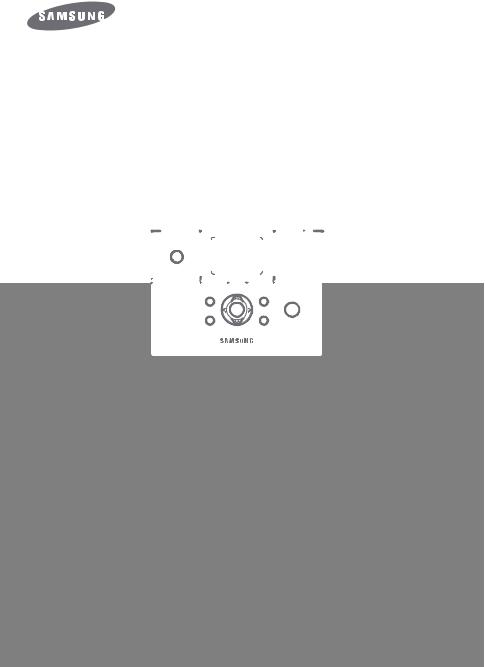
SPP-2040Series/SPP-2020 Series
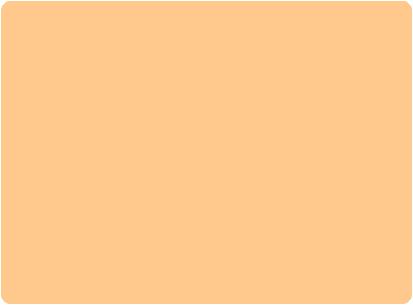
Ce manuel n'est fourni qu'à titre informatif. Toutes les informations qu'il contient sont sujettes à modification sans préavis. Samsung Electronics ne saurait être tenu pour responsable de tout dommage, direct ou indirect, consécutif ou lié à l'utilisation de ce manuel.
© 2005 Samsung Electronics Co., Ltd. Tous droits réservés.
SPP-2040 Series, SPP-2020 Series sont des noms de modèle de Samsung Electronics Co., Ltd. SAMSUNG et le logo Samsung sont des marques de Samsung Electronics Co., Ltd.
PictBridge et les logos PictBridge sont des marques de Camera & Image Product Association (CIPA).
Memory Stick et Memory Stick PRO sont des marques de Sony Corporation. MultiMediaCard est une marque de Toshiba Corporation.
xD-Picture Card est une marque de Fuji Photo Film Co., Ltd., Toshiba Corporation et Olympus Optical Co., Ltd.
Mac, les logos Mac et Macintosh sont des marques d'Apple Computer, Inc. Bluetooth est une marque de Bluetooth SIG, Inc.
IBM et IBM PC sont des marques d'International Business Machines Corporation. Microsoft, Windows, Windows 98, Windows Me, Windows 2000 et Windows XP sont des marques déposées de Microsoft Corporation.
Apple, AppleTalk, TrueType et LaserWriter sont des marques d'Apple Computer, Inc.
Tous les autres noms de produit sont des marques de leurs propriétaires respectifs.

Informations importantes de sécurité
Instructions de sécurité
Votre système a été conçu et testé pour satisfaire aux normes de sécurité les plus récentes en matière d'équipements de technologie de l'information. Il est toutefois recommandé de respecter scrupuleusement les instructions de sécurité annotées sur le produit et incluses dans la documentation, afin d'assurer une utilisation du produit en toute sécurité. Respectez ces instructions en toutes circonstances afin d'éviter tout risque de blessure ou de dommages matériels.
Installation de votre système
•À utiliser exclusivement avec le câble d'alimentation ADP-4024W de Dongyang Instrument.
•Lisez et suivez scrupuleusement les instructions annotées sur le produit et incluses dans
la documentation avant d'utiliser votre système. Conservez toutes les instructions de sécurité et d'utilisation en vue d'un usage ultérieur.
•N'utilisez jamais ce produit à proximité d'une source d'eau ou d'une source de chaleur telle qu'un radiateur.
•Installez le système sur un plan de travail stable.
•Ce produit ne peut être alimenté que par le type de source d'alimentation indiqué sur l'étiquette des spécifications.
•Assurez-vous que la prise de courant utilisée pour alimenter votre équipement est directement accessible en cas d'incendie ou de court-circuit.
•Si votre imprimante dispose d'un sélecteur de tension, assurez-vous qu'il est réglé sur la position correspondant à la tension utilisée dans votre zone géographique.
•Les ouvertures pratiquées dans le boîtier sont destinées à la ventilation de l'appareil. Veillez à ne jamais bloquer ni recouvrir ces ouvertures. Lorsque vous préparez votre espace de travail, veillez
à ménager un espace d'au moins 15 cm autour du système afin d'en assurer la ventilation. N'insérez jamais d'objets, quels qu'ils soient, dans les ouvertures de ventilation de l'imprimante.
•Assurez-vous que les prises d'air du ventilateur situées au bas du boîtier sont dégagées en permanence. Ne placez jamais l'imprimante sur une surface molle, car cela risquerait de bloquer les prises d'air du bas.
•Si vous utilisez une rallonge, assurez-vous que l'intensité nominale totale des appareils branchés sur la rallonge ne dépasse pas l'intensité nominale de la rallonge.
Précautions d'utilisation
•Ne marchez jamais sur le câble d'alimentation et veillez à ce qu'aucun objet ne soit déposé dessus.
•Veillez à ne jamais rien renverser sur le système. Pour cela, évitez de manger ou de boire à proximité de votre système.
•Un courant de très faible intensité subsiste dans l'imprimante après son extinction. Pour éviter tout risque de choc électrique, débranchez toujours tous les câbles d'alimentation avant de nettoyer le système.
•Débranchez le système de la prise murale et faites appel à un technicien qualifié si :
-Le cordon ou la fiche d'alimentation est endommagé.
-Du liquide a été renversé sur le système.
-Le système ne fonctionne plus correctement alors que les instructions d'utilisation ont été respectées.
-Le système a subi une chute ou son boîtier est endommagé.
-Vous constatez un changement dans les performances du système.
Pièces et accessoires de rechange
N'utilisez que des pièces et accessoires de rechange recommandés par le fabricant.
•Pour éviter tout risque d'incendie, n'utilisez que des câbles d'alimentation pour télécommunications n°26 AWG ou supérieurs.
•N'utilisez jamais cet appareil dans des zones sensibles. Ces zones comprennent notamment les zones de soins dans les installations médicales et dentaires, les environnements riches en oxygène ou les zones industrielles.
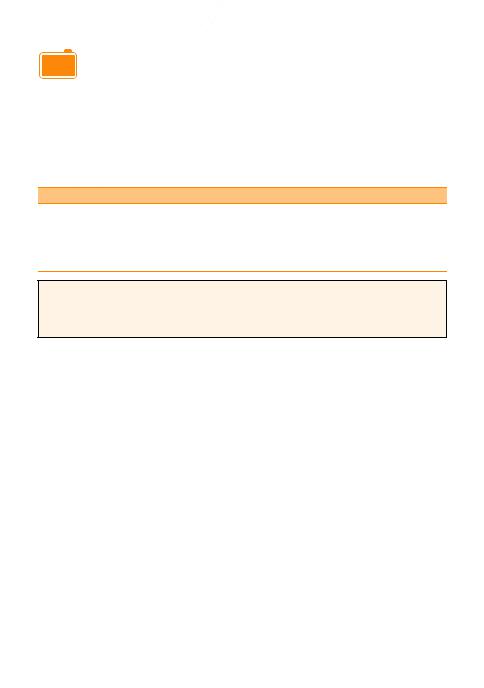
 Spécifications du câble d'alimentation
Spécifications du câble d'alimentation
Le kit d'alimentation (fiche murale, câble et fiche d'adaptateur CA) inclus avec votre imprimante est conforme aux normes du pays dans lequel vous avez acheté votre équipement.
Les kits d'alimentation destinés à être utilisés dans d'autres pays doivent satisfaire aux normes du pays où vous utilisez l'imprimante. Pour plus d'informations sur les spécifications du kit d'alimentation, consultez votre vendeur ou votre fournisseur de services agréé.
Spécifications générales
Les spécifications requises ci-après s'appliquent à tous les pays :
•La longueur du câble d'alimentation doit être d'au moins 1,80 m et ne peut dépasser 3 m.
•Tous les kits d'alimentation doivent être approuvés par une agence technique agréée du pays où ils seront utilisés.
•Le kit d'alimentation doit disposer d'une capacité minimale de 7 A et d'une tension nominale de 125 ou 250 volts CA, en fonction des normes électriques en vigueur dans chaque pays.
Ce guide d'utilisation est destiné aux modèles SPP-2040 Series et SPP-2020 Series. Toutefois, les instructions et les illustrations contenues dans ce guide sont principalement destinées aux utilisateurs du modèle SPP-2040 Series. Vérifiez le nom du modèle
et le numéro de série avant de lire ce guide d'utilisation.

SOMMAIRE
Informations importantes de sécurité Instructions de sécurité
Spécifications du câble d'alimentation
1. Prise en main
Nom de chaque élément .......................................................... |
1.2 |
Imprimante photo SPP-2040 Series ...................................... |
1.2 |
Imprimante photo SPP-2020 Series ...................................... |
1.4 |
2. Installation
Installation de la cartouche ...................................................... |
2.2 |
Chargement du papier ............................................................. |
2.3 |
Branchement du cordon d'alimentation ...................................... |
2.4 |
3. Impression à partir d'une carte mémoire (SPP-2040 Series uniquement)
Insertion d'une carte mémoire.................................................. |
3.2 |
Impression d'images ............................................................... |
3.3 |
Impression de plusieurs images ................................................ |
3.4 |
Impression d'images à partir d'un affichage multiple.................... |
3.6 |
Impression d'agrandissements d'une partie d'une image .............. |
3.7 |
Configuration de plusieurs effets ............................................... |
3.9 |
Configuration du mode couleur............................................. |
3.9 |
Configuration du contraste................................................... |
3.9 |
Configuration de la luminosité .............................................. |
3.9 |
Configuration des fonctions supplémentaires ............................ |
3.10 |
Configuration de bordures ................................................. |
3.10 |
Sélection de la mise en page.............................................. |
3.11 |
Configuration de la fonction Tout imprimer .......................... |
3.12 |
Configuration de la langue ................................................. |
3.12 |
Impression de fichiers DPOF ................................................... |
3.13 |
Retrait d'une carte mémoire ................................................... |
3.14 |
Si vous n'êtes pas connecté à un ordinateur......................... |
3.14 |
Si vous êtes connecté à un ordinateur ................................. |
3.14 |
4. Imprimer directement depuis votre appareil photo (SPP-2020 Series et SPP-2040 Series)
Imprimer directement depuis votre appareil photo ...................... |
4.2 |
3
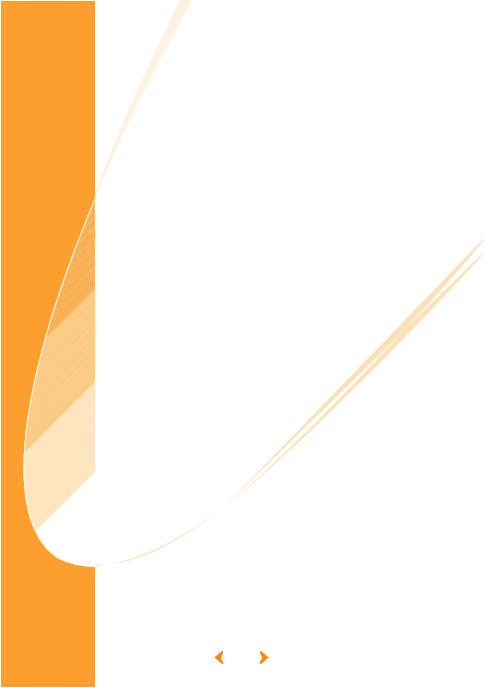
5. Impression depuis un ordinateur (SPP-2020 Series et SPP-2040 Series)
Raccordement de votre imprimante à un PC sous Windows........... |
5.2 |
Installation du programme sous Windows .................................. |
5.3 |
Configuration requise.......................................................... |
5.3 |
Installation du programme .................................................. |
5.4 |
Réinstallation du programme ............................................... |
5.6 |
Suppression du programme ................................................. |
5.7 |
Suppression du programme PhotoThru ...................................... |
5.9 |
Sélection de votre imprimante photo en tant qu'imprimante |
|
par défaut de Windows .......................................................... |
5.10 |
Impression depuis un ordinateur équipé de Windows ................. |
5.11 |
Annulation d'une impression .............................................. |
5.12 |
Configuration de l'imprimante sous Windows ............................ |
5.13 |
Ouverture de l'écran Propriétés .......................................... |
5.13 |
Se familiariser avec l'écran des propriétés ........................... |
5.14 |
Impression depuis le programme PhotoThru sous Windows......... |
5.19 |
Installation du programme sur Macintosh................................. |
5.21 |
Configuration requise pour Macintosh.................................. |
5.21 |
Installation du programme ................................................ |
5.21 |
Configuration de l'imprimante sur Macintosh............................. |
5.24 |
Utilisation sous l'environnement USB Mac OS 10.3.X ............. |
5.24 |
Impression à partir d'un Macintosh.......................................... |
5.26 |
Suppression du programme ............................................... |
5.28 |
Impression à l'aide du programme PhotoThru sur Macintosh ....... |
5.29 |
Installation du programme ................................................ |
5.29 |
Impression d'une image .................................................... |
5.29 |
Utilisation de la fonction MSC (Mass Storage Class) |
|
(SPP-2040 Series uniquement) ............................................... |
5.31 |
Impression avec Bluetooth (en option:SPP-00BA)...................... |
5.32 |
6. Maintenance
Maintenance de l’imprimante .................................................... |
6.2 |
Nettoyage de l’extérieur ...................................................... |
6.2 |
Remplacement de la cartouche à ruban...................................... |
6.3 |
Dépannage ............................................................................ |
6.5 |
Messages d'erreur affichés................................................... |
6.5 |
Planification des vérifications de l'état de l'imprimante............. |
6.8 |
Spécifications techniques ......................................................... |
6.9 |
Comment éliminer ce produit (déchets d'équipements |
|
électriques et électroniques) ............................................. |
6.10 |
Émission de fréquences radio ............................................. |
6.10 |
Déclaration de conformité CE ............................................. |
6.11 |
Index .................................................................................. |
6.13 |
4

1. Prise en main
Vous pouvez imprimer des images sur l'imprimante photo Samsung SPP-2040 Series ou SPP-2020 Series directement depuis votre appareil photo numérique et votre carte mémoire sans avoir à vous connecter à un ordinateur.
Cet emballage contient une imprimante photo SPP-2040 Series ou SPP-2020 Series, des accessoires, un mode d'emploi et un CD d'installation. Veuillez vérifier le contenu de l'emballage après ouverture.
Ce mode d'emploi vous expliquera comment imprimer des images et comment utiliser votre imprimante photo.
Veuillez donc le lire avant d'utiliser votre imprimante photo.
• Nom de chaque élément
 1.1
1.1 

 Nom de chaque élément
Nom de chaque élément
Ce mode d'emploi vous explique le fonctionnement de l'imprimante photo SPP-2040 Series ou SPP-2020 Series. Notez que la SPP-2020 Series ne dispose pas de panneau d'affichage.
 Imprimante photo SPP-2040 Series
Imprimante photo SPP-2040 Series
<Vue avant>
|
|
Boutons |
Affichage |
|
Pour accéder aux |
Affiche l'état de l'imprimante |
|
fonctions et les utiliser. Fente carte mémoire |
(Marche/arrêt), les images, |
|
Vous pouvez imprimer des images |
l'état d'impression et les |
|
à partir de cartes mémoire. Pour |
|
||
messages d'erreur. |
|
plus de détails, reportez-vous à la |
Marche/arrêt |
|
page 3.2-Insertion d'une carte |
|
mémoire. |
Vous permet |
d'allumer/éteindre |
l'imprimante. |
Port adaptateur |
Témoin carte mémoire |
|
alimentation |
Le témoin clignote lorsque |
|
Vous permet de |
l'imprimante est en train |
|
de lire des images à partir |
||
connecter l'adaptateur |
||
d'une carte mémoire. |
||
d'alimentation fourni |
||
|
||
avec l'imprimante. |
|
Port USB
Vous permet de  connecter l'imprimante
connecter l'imprimante
à l'ordinateur.
Port USB pour |
|
|
|
|
appareil numérique |
|
|
|
|
Vous permet de |
|
|
|
|
connecter l'imprimante |
Capot avant |
Cassette papier |
|
|
à un appareil |
|
|||
numérique ou un |
Abaissez-le pour |
Insérez le papier |
Bac de sortie |
|
périphérique |
installer la cassette |
à imprimer. |
||
papier. |
Les photos |
|||
Bluetooth. |
|
|||
|
|
|
imprimées sortent |
|
|
|
|
sur ce bac. |
 1.2
1.2 
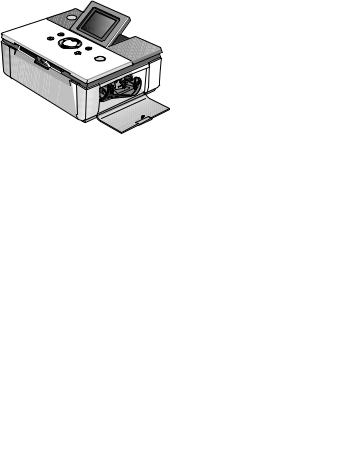
Nom de chaque élément 
<Vues latérale et arrière>
 Levier de retrait de la cartouche
Levier de retrait de la cartouche
Poussez vers le haut pour extraire la cartouche.
Support d'insertion de la cartouche |
Installez la nouvelle cartouche.
Capot latéral
Ouvrez-le pour installer la cartouche.
Ouverture arrière
Lors d'une impression, le papier se déplace vers l'avant et l'arrière dans l'imprimante.
<Affichage>
Copies x3 
Indique le nombre de copies en cours de l'image actuelle.
: 4 |
Nombre total de copies |
|
Indique le nombre total |
||
|
||
|
de copies à imprimer. |
|
Numéro de l'image |
|
9/9 |
||
Indique l'ordre des images. |
||
|
 1.3
1.3 
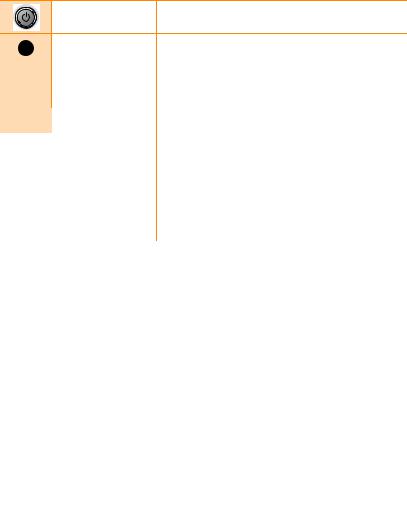
 Nom de chaque élément
Nom de chaque élément
<Boutons>
Vous permet d'allumer/éteindre l'imprimante. Marche/arrêt Pour éteindre l'imprimante, maintenez le bouton enfoncé
plus de 2 secondes.
|
|
|
|
|
|
|
|
Zoom In |
Zoom avant sur l'image. |
|
|
|
|
|
|
|
|
|
|
|
|
|
|
|
|
|
|
|
|
Zoom Out |
Zoom arrière sur l'image. |
|
|
|
|
|
|
|
|
|
|||
|
|
|
|
|
|
|
|
|
|
|
|
|
|
|
|
|
|
|
Haut/bas |
Vous permet d'indiquer le nombre de copies à imprimer. |
|
|
|
|
|
|
|
|
|
|||
|
|
|
|
|
|
|
|
|||
|
|
|
|
|
|
|
|
|
|
|
|
|
|
|
|
|
|
|
OK |
Gauche/droite |
Vous permet de passer à l'image suivante du menu. |
|
|
|
|
|
|
|
|
|||
|
|
|
|
|
|
|
|
|
|
|
|
|
|
|
|
|
|
|
|
Vous permet de modifier les paramètres du menu. |
|
|
|
|
|
|
|
|
|
|
|
|
|
|
|
|
|
|
|
|
Cancel |
Vous permet d'annuler/arrêter l'impression ou d'annuler |
|
|
|
|
|
|
|
|
|
les modifications des paramètres du menu. |
||
|
|
|
|
|
|
|
|
|
|
|
|
|
|
|
|
|
|
|
|
|
|
|
|
|
|
|
|
|
|
Menu |
Vous permet d'accéder aux menus (effets et autres |
|
|
|
|
|
|
|
|
|
fonctions). |
||
|
|
|
|
|
|
|
|
|
|
|
|
|
|
|
|
|
|
|
|
|
|
|
|
|
|
|
|
|
|
Vous permet d'imprimer des images. |
||
|
|
|
|
|
|
|
|
|
|
|
 Imprimante photo SPP-2020 Series
Imprimante photo SPP-2020 Series
<Vue avant>
Bouton Marche/arrêt
Vous permet d'allumer/éteindre l'imprimante. Pour éteindre l'imprimante, maintenez le bouton enfoncé plus de 2 secondes.
Port adaptateur alimentation
Vous permet de |
|
|
connecter |
|
|
l'adaptateur |
Bac de sortie |
|
d'alimentation |
Les photos imprimées |
|
fourni avec |
||
sortent sur ce bac. |
||
l'imprimante. |
||
|
Port USB
Vous permet de connecter l'imprimante  à l'ordinateur.
à l'ordinateur.
Port USB pour |
|
|
|
appareil numérique |
|
|
|
Vous permet de connecter |
|
|
|
l'imprimante à un appareil |
Capot avant |
|
|
numérique ou un |
Cassette papier |
||
Abaissez-le |
|||
périphérique Bluetooth. |
|||
pour installer |
Insérez le papier |
||
|
|||
|
la cassette |
à imprimer. |
|
|
papier. |
|
 1.4
1.4 
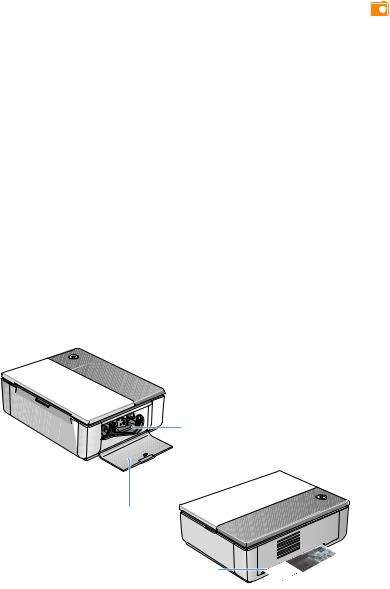
|
|
|
Nom de chaque élément |
<Témoins lumineux bouton Marche/arrêt> |
|||
|
|
|
|
|
Couleur |
État |
Message |
|
|
|
|
|
|
Allumé |
Une image est prête pour l'impression. |
|
Bleu |
|
|
|
Clignote (intervalles |
Une image est en cours d'impression. |
|
|
|
||
|
|
de 1 seconde) |
|
|
|
|
|
|
|
Allumé |
Bourrage papier, erreur de mouvement |
|
|
|
du papier, erreur d'impression. Éteignez |
|
|
|
puis rallumez l'imprimante. |
|
|
|
|
|
|
Clignote (intervalles |
Le format de l'image à imprimer n'est |
|
Rouge |
de 1 seconde) |
pas pris en charge ou une erreur s'est |
|
|
produite avec le fichier JPEG. Vous |
|
|
|
|
|
|
|
|
pouvez effectuer d'autres impressions |
|
|
|
sans rien modifier. |
|
|
|
|
|
|
Clignote (intervalles |
Pas de papier, erreur format ou de type |
|
|
de 0,5 seconde) |
de papier, erreur cartouche. Vous pourrez |
|
|
|
continuer à imprimer après avoir résolu |
|
|
|
le problème. |
|
|
|
|
<Vues latérale et arrière>
Levier de retrait cartouche
Poussez vers le haut pour  extraire la cartouche.
extraire la cartouche.
Support d'insertion cartouche
Installez la nouvelle cartouche.
Capot latéral
Ouvrez-le pour installer la cartouche.
Ouverture arrière
Lors d'une impression, le papier se déplace vers l'avant et l'arrière dans l'imprimante.
 1.5
1.5 
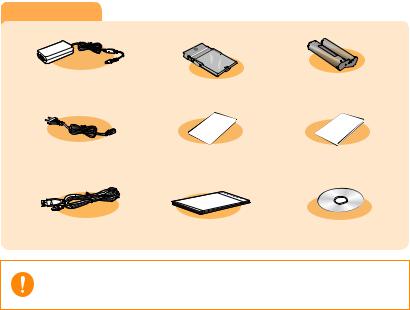
 Nom de chaque élément
Nom de chaque élément
Accessoires
Adaptateur alimentation |
Cassette papier |
Cartouche |
|
(pour 10 impressions) |
|||
|
|
Cordon d'alimentation |
Mode d’emploi (Carte mémoire) |
Guide d'installation rapide |
(SPP-2040 Series uniquement) |
Câble USB |
Papier (10 feuilles) |
CD du logiciel |
L'aspect du cordon d'alimentation varie en fonction des spécifications en vigueur dans votre pays.
Selon votre pays, il est possible que le câble USB ne soit pas fourni avec votre imprimante.
 1.6
1.6 
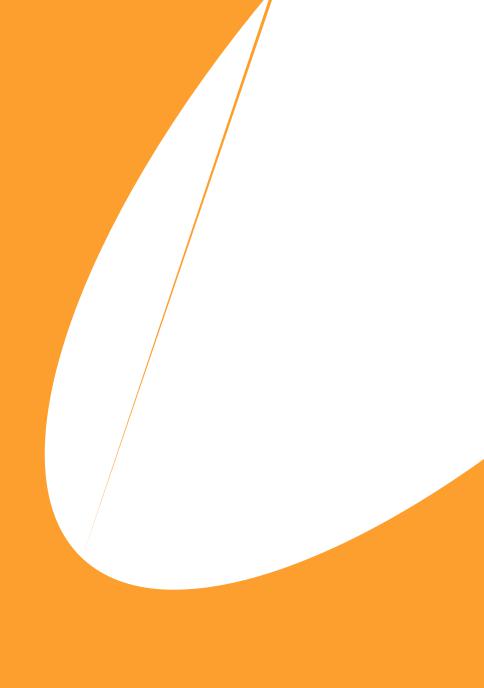
2. Installation
Cette imprimante photo imprime des images en déplaçant le papier vers l'avant et l'arrière au travers de la machine. Ce chapitre vous indique les distances à conserver entre l'imprimante et les objets autour. Il reprend également des instructions pour allumer et éteindre l'imprimante et pour
charger le papier. Lisez ce chapitre pour imprimer rapidement et facilement vos images.
•Installation de la cartouche
•Chargement du papier
•Branchement du cordon d'alimentation
 2.1
2.1 
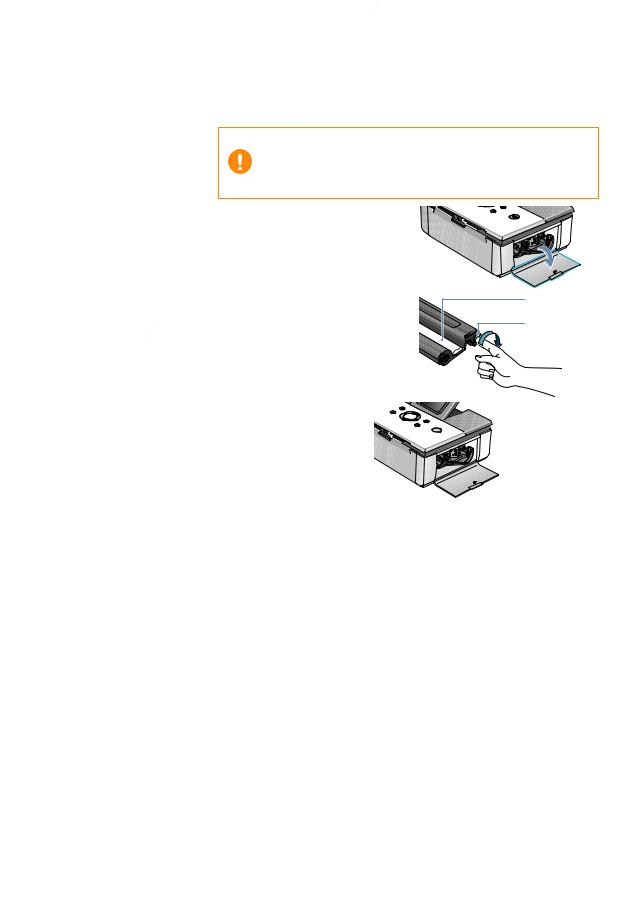
 Installation de la cartouche
Installation de la cartouche
Utilisez uniquement des cartouches de ruban approuvées par Samsung et adaptées à votre imprimante. Cartouche de ruban / papier photo : IPP-4640G ou IPP-46120G.
La cartouche fournie vous permet d'imprimer 10 feuilles de papier.
N’utilisez pas d’objets tranchants tels que couteaux ou ciseaux pour ouvrir l’emballage de la cartouche de ruban.Vous risqueriez d’endommager la surface de la cartouche de ruban.
Ne touchez pas la pellicule de la cartouche de ruban.
Évitez de stocker la cartouche de ruban dans un endroit excessivement humide ou froid. N’exposez pas la cartouche à la lumière directe.
1 Ouvrez le capot latéral.
2 Retirez la cartouche de |
Film |
|
son emballage puis faites |
||
|
||
tourner le rouleau pour |
Rouleau |
|
éliminer les plis et autres |
||
|
||
imperfections du film. |
|
Si le film n'est pas parfaitement lisse, vous pourriez l'endommager au cours de l'installation.
3 Insérez la cartouche |
selon le sens indiqué |
sur l'illustration. |
4 Veillez à ce que
la cartouche soit sous le levier puis fermez le capot latéral.
Levier
 2.2
2.2 
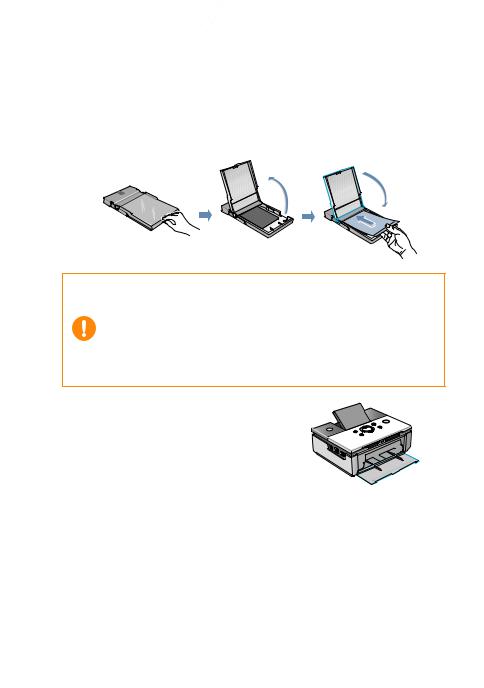
 Chargement du papier
Chargement du papier
Le format pris en charge est Carte postale (102 x 152 mm). Utilisez uniquement du papier conçu pour l'imprimante photo Samsung.
1 Ouvrez la cassette à papier. Chargez le papier, face brillante vers le haut. Veillez à ce qu'il soit bien à plat puis refermez le couvercle.
N'insérez pas plus de 20 feuilles à la fois. Ne touchez pas la surface du papier.
Utilisez uniquement du papier approuvé par Samsung : IPP-4640G ou IPP-46120G
Vous ne pourrez pas utiliser de papier dont les parties non imprimées ont été abîmées ou découpées.
N’insérez pas la ramette de papier lorsque l’imprimante est allumée. Insérez le papier horizontalement.
Évitez de stocker le papier dans un endroit excessivement humide ou froid. N’exposez pas le papier à la lumière directe.
2 Ouvrez le capot avant de l'imprimante.
3 Enfoncez entièrement la cassette à papier dans l'imprimante.
 2.3
2.3 
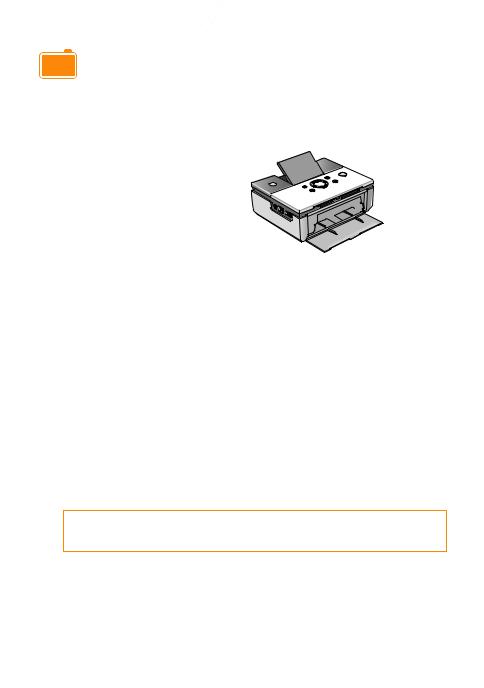
 Branchement du cordon d'alimentation
Branchement du cordon d'alimentation
Branchez le cordon d'alimentation et l'adaptateur avant d'allumer l'imprimante. Connectez l'adaptateur d'alimentation à l'imprimante et le cordon à une prise murale ou autre.
1 Connectez l'extrémité de l'adaptateur au port correspondant de l'imprimante.
2 Reliez le cordon d'alimentation à l'adaptateur puis branchez le cordon à une prise murale ou autre.
Veillez à ce que l'adaptateur ne bloque pas l'ouverture arrière de l'imprimante.
3 Appuyez sur le bouton Marche/arrêt. L'imprimante s'allumera dans les 5 secondes.
Ne démontez pas l'imprimante si elle est allumée, vous pourriez vous électrocuter.
N’insérez pas la ramette de papier lorsque l’imprimante est allumée.
 2.4
2.4 
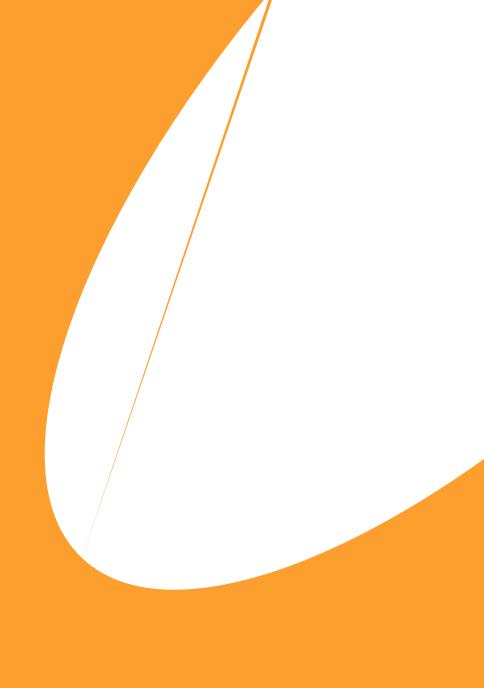
3. Impression à partir d'une carte mémoire (SPP-2040 Series uniquement)
Cette imprimante peut imprimer à partir de sept types de cartes mémoire différents. Vous pouvez choisir une option de copie, de format ou de langue spécifique sans l'aide d'un ordinateur.
•Insertion d'une carte mémoire
•Impression d'images
•Impression de plusieurs images
•Impression d'images à partir d'un affichage multiple
•Impression d'agrandissements d'une partie d'une image
•Configuration de plusieurs effets
•Configuration des fonctions supplémentaires
•Impression de fichiers DPOF
•Retrait d'une carte mémoire
 3.1
3.1 
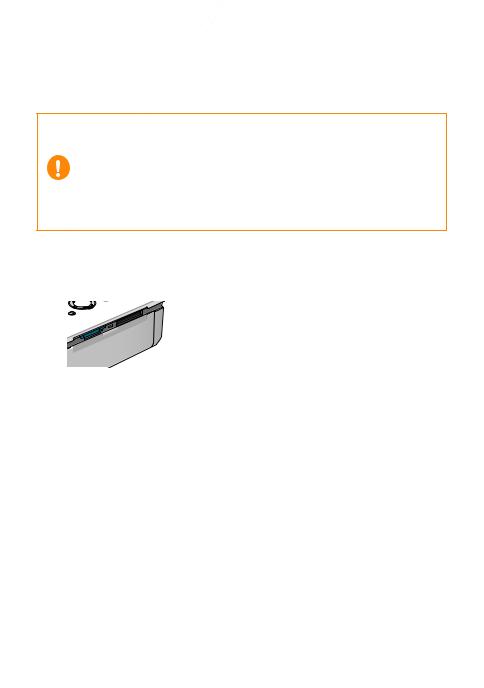
 Insertion d'une carte mémoire
Insertion d'une carte mémoire
Cette imprimante peut lire sept types de cartes mémoire. Celles-ci peuvent aller jusqu'à 2 Go.
Ne retirez jamais la carte mémoire si l'imprimante est en train de la lire. (Lorsque le témoin de carte mémoire clignote, l'imprimante est en train de lire les informations.)
Si vous retirez la carte en cours d'utilisation, vous risquez d'endommager l'imprimante, la carte mémoire et les informations qu'elle contient.
Insérez une seule carte mémoire à la fois. N'insérez jamais une carte en forçant car vous pourriez endommager l'imprimante.
N'essayez jamais d'insérer une carte non reconnue par l'imprimante.
N’essayez pas d’insérer une carte de mémoire dont la surface est poussiéreuse ou sale. Cela risquerait d'entraîner des problèmes.
Insérez la carte en suivant les instructions suivantes.
CompactFlash Type I et II
Étiquette et flèche vers le haut.
Insérez la carte jusqu'à ce qu'elle se bloque.
xD-Picture Card
L'étiquette doit être tournée vers le haut, la flèche pointée vers l'imprimante et les contacts en métal vers le bas.
Insérez la carte jusqu'à ce qu'elle se bloque.
MultiMediaCard
L'angle doit être orienté vers la droite, l'étiquette vers le haut et la flèche vers l'imprimante.
Insérez la carte jusqu'à ce qu'elle se bloque.
Memory Stick/Memory Stick PRO Type série
L'angle tronqué doit être orienté vers la gauche,
la flèche vers l'imprimante et les contacts métalliques vers le bas. Insérez la carte jusqu'à ce qu'elle se bloque.
Secure Digital
L'angle tronqué doit être orienté vers la droite,
l'étiquette vers le haut et les contacts métalliques vers le bas.
Insérez la carte jusqu'à ce qu'elle se bloque.
SmartMedia
L'angle tronqué doit être orienté vers la droite,
la flèche vers l'imprimante et les contacts métalliques
vers le haut.
Insérez la carte jusqu'à ce qu'elle se bloque.
 3.2
3.2 
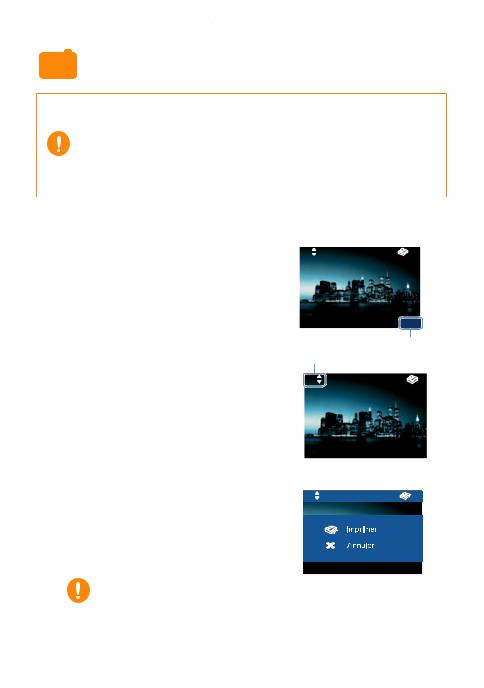
 Impression d'images
Impression d'images
Si des images apparaissent à l'écran, sélectionnez-en une et imprimez-la.
Ne retirez jamais la carte mémoire si l'imprimante est en train de la lire. (Lorsque le témoin de carte mémoire clignote, l'imprimante est en train de lire les informations.)
Si vous retirez la carte en cours d'utilisation, vous risquez d'endommager l'imprimante, la carte mémoire et les informations qu'elle contient.
Insérez une seule carte mémoire à la fois.
Lorsqu’il se produit un bourrage de papier pendant l’impression, n’essayez pas de tirer sur le papier coincé dans l’imprimante.
Après avoir éteint puis rallumé l’imprimante, le papier coincé sort automatiquement. Si vous retirez la carte de mémoire lors de l’impression, l’impression en cours s’annule.
|
|
|
|
|
1 |
Insérez la carte mémoire. |
|
|
|
|
Pour en savoir plus sur l'insertion d'une carte mémoire, reportez-vous à la page |
|||
2 |
3.2-Insertion d'une carte mémoire. |
|
|
|
Utilisez les boutons Gauche et |
|
|
|
|
x3 |
: 4 |
|
||
|
Droite pour sélectionner une image |
|
|
|
à partir de l'affichage.
Le numéro de l'image apparaît dans le coin inférieur droit.
Les images dont le format n'est pas pris en
charge par l'imprimante ne sont pas 9/9 affichées et ne peuvent être imprimées.
3 Appuyez sur les boutons Haut |
|
|
Numéro de l'image |
|
Copies |
|
|
||
et Bas pour sélectionner le nombre |
|
|
|
|
de copies à imprimer. |
|
|
|
|
|
x3 |
: 4 |
|
|
Si vous souhaitez n'imprimer qu'une seule copie, |
|
|
|
|
appuyez directement sur le bouton Print. |
|
|
|
|
Le nombre de copies sélectionné apparaît dans le |
|
|
|
|
coin inférieur gauche. |
|
|
|
|
Pour appliquer différents effets, reportez-vous à la |
|
|
page 3.9-Configuration de plusieurs effets. Pour |
|
|
choisir une fonction supplémentaire, |
|
|
reportez-vous à la page 3.10-Configuration des fonctions supplémentaires. |
|
|
4 Appuyez une première fois sur le bouton |
x3 |
: 4 |
Print puis une seconde fois pour |
|
|
commencer à imprimer. |
|
|
Une fois l'impression terminée, le nombre de copies à |
|
|
imprimer est remis à « 0 ». |
|
|
|
|
|
Lorsque vous appuyez sur la touche Cancel |
|
|
(Annuler) pour annuler une impression en cours |
|
|
ou s'il se produit un bourrage de papier, une |
|
|
page de la durée de vie de la cartouche est |
|
|
utilisée, même si une image n’est pas |
|
|
complètement imprimée.. |
|
|
|
|
|
 3.3
3.3 
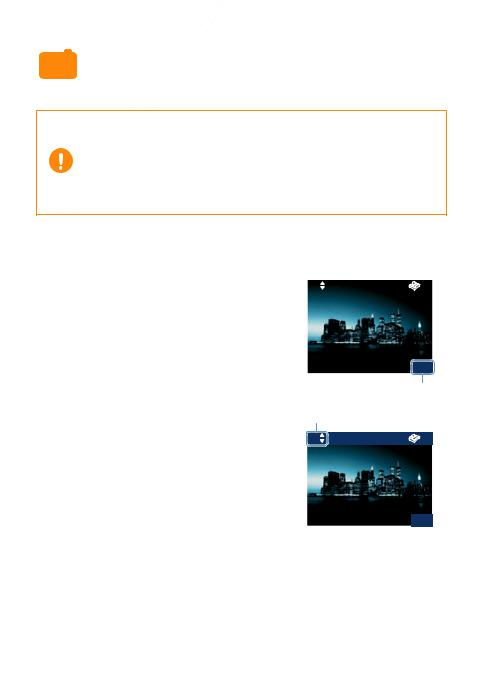
 Impression de plusieurs images
Impression de plusieurs images
Plutôt que de choisir le nombre de copies pour chaque photo, vous pouvez sélectionner un groupe d'images et le nombre de copies pour chacune d'entre elles.
Ne retirez jamais la carte mémoire si l'imprimante est en train de la lire. (Lorsque le témoin de carte mémoire clignote, l'imprimante est en train de lire les informations.)
Si vous retirez la carte en cours d'utilisation, vous risquez d'endommager l'imprimante, la carte mémoire et les informations qu'elle contient.
Insérez une seule carte mémoire à la fois.
Lorsqu’il se produit un bourrage de papier pendant l’impression, n’essayez pas de tirer sur le papier coincé dans l’imprimante.
Après avoir éteint puis rallumé l’imprimante, le papier coincé sort automatiquement. Si vous retirez la carte de mémoire lors de l’impression, l’impression en cours s’annule.
1 Insérez la carte mémoire.
Pour en savoir plus sur l'insertion d'une carte mémoire, reportez-vous à la page 3.2-Insertion d'une carte mémoire.
2 Utilisez les boutons Gauche
et Droite pour sélectionner une image à partir de l'affichage.
Le numéro de l'image apparaît dans le coin inférieur droit.
Les images dont le format n'est pas pris en charge par l'imprimante ne sont pas affichées et ne peuvent être imprimées.
3 Appuyez sur les boutons Haut et Bas pour sélectionner le nombre de copies à imprimer.
Le nombre de copies sélectionné apparaît dans le coin inférieur gauche.
Pour appliquer différents effets, reportez-vous à la page 3.9-Configuration de plusieurs effets. Pour choisir une fonction supplémentaire, reportez-vous à la page 3.10-Configuration des fonctions supplémentaires.
x3 |
: 4 |
|
|
9/9
Numéro de l'image
Copies
x3 |
: 4 |
9/9
 3.4
3.4 
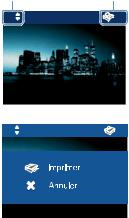
Impression de plusieurs images 
4 Appuyez sur les boutons Gauche et Droite pour afficher l'image précédente et suivante, respectivement.
Suivez l'étape 3.
Le nombre total de copies à réaliser pour l'image sélectionnée apparaît dans le coin supérieur droit.
Copies |
Nombre total de copies |
x3 |
: 4 |
|
|
9/9 |
5 Appuyez une première fois sur |
x3 |
: 4 |
le bouton Print puis une seconde |
|
|
fois pour commencer à imprimer. |
|
|
Une fois l'impression terminée, le nombre de copies à imprimer est remis à « 0 ».
 3.5
3.5 

 Impression d'images à partir d'un affichage multiple
Impression d'images à partir d'un affichage multiple
Vous pouvez sélectionner et imprimer plusieurs images à partir de l'affichage.
Ne retirez jamais la carte mémoire si l'imprimante est en train de la lire. (Lorsque le témoin de carte mémoire clignote, l'imprimante est en train de lire les informations.)
Si vous retirez la carte en cours d'utilisation, vous risquez d'endommager l'imprimante, la carte mémoire et les informations qu'elle contient. Insérez une seule carte mémoire à la fois.
1 Insérez la carte mémoire.
Pour en savoir plus sur l'insertion d'une carte mémoire, reportez-vous à la page 3.2-Insertion d'une carte mémoire.
2 Appuyez sur le bouton Zoom Out pour afficher quatre images
à l'écran.
Appuyez une nouvelle fois sur le bouton Zoom Out pour afficher neuf images
à l'écran.
Appuyez sur le bouton Zoom In pour retourner à l'affichage quatre images.
3 Appuyez sur les boutons Gauche et Droite pour passer d'une image à l'autre puis sur OK pour en sélectionner une.
Si une coche apparaît dans le coin inférieur gauche, le nombre de copies a déjà été choisi.
Appuyez sur le bouton Droite dans le coin inférieur droit de l'image pour passer aux neuf images suivantes.
4 L'image sélectionnée s'affiche. |
x3 |
: 4 |
Vous pouvez à présent commencer |
|
|
à imprimer.
Pour en savoir plus sur l'impression, reportez-vous à la page 3.3-Impression d'images.
Pour rechercher d'autres images après
avoir choisi le nombre de copies, appuyez 9/9 sur le bouton Zoom Out.
5 Appuyez sur Cancel ou OK lorsque vous avez terminé.
 3.6
3.6 
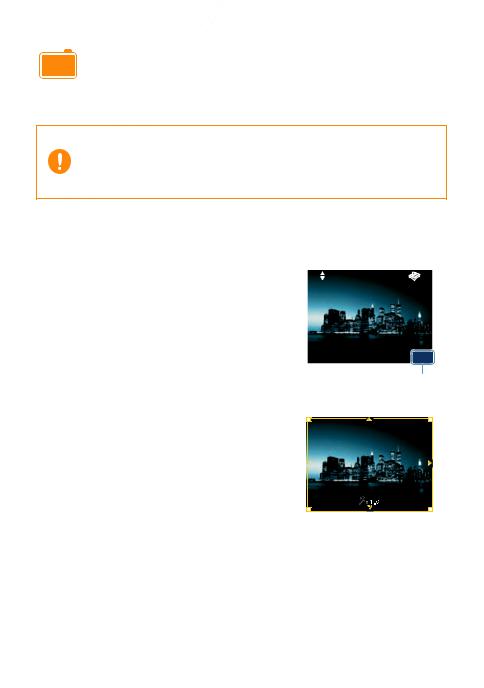
 Impressiond'agrandissements d'une partie d'une image
Impressiond'agrandissements d'une partie d'une image
Vous pouvez agrandir une image et en imprimer une partie.
Ne retirez jamais la carte mémoire si l'imprimante est en train de la lire. (Lorsque le témoin de carte mémoire clignote, l'imprimante est en train de lire les informations.)
Si vous retirez la carte en cours d'utilisation, vous risquez d'endommager l'imprimante, la carte mémoire et les informations qu'elle contient. Insérez une seule carte mémoire à la fois.
1 Insérez la carte mémoire.
Pour en savoir plus sur l'insertion d'une carte mémoire, reportez-vous à la page 3.2-Insertion d'une carte mémoire.
2 Utilisez les boutons Gauche |
|
|
x3 |
: 4 |
|
et Droite pour sélectionner |
|
|
|
|
une image à partir de l'affichage.
Le numéro de l'image apparaît dans le coin inférieur droit.
Appuyez sur les boutons Haut et Bas pour sélectionner le nombre de copies
à imprimer.
Les images dont le format n'est pas pris en charge par l'imprimante ne sont pas affichées et ne peuvent être imprimées.
9/9
Numéro de l'image
3 Appuyez sur le bouton Zoom In.
 3.7
3.7 

 Impression d'agrandissements d'une partie d'une image
Impression d'agrandissements d'une partie d'une image
4 Appuyez sur le bouton Zoom In
jusqu'à obtenir la taille d'image voulue.
Le bouton Zoom In vous permet d'effectuer des agrandissements à 1,25x, 1,5x, 1,75x,
2x, 2,25x, 2,5x, 2,75x et 3x.
Appuyez sur le bouton Zoom Out pour effectuer un zoom arrière.
5 |
Appuyez sur les boutons Gauche |
|
|
|
et Droite pour sélectionner la zone |
|
|
|
de votre choix. |
|
|
6 |
Appuyez une première fois sur |
x3 |
: 4 |
|
le bouton Print puis une seconde |
|
|
fois pour commencer à imprimer.
Une fois l'impression terminée, le nombre de copies à imprimer est remis à « 0 ».
 3.8
3.8 
